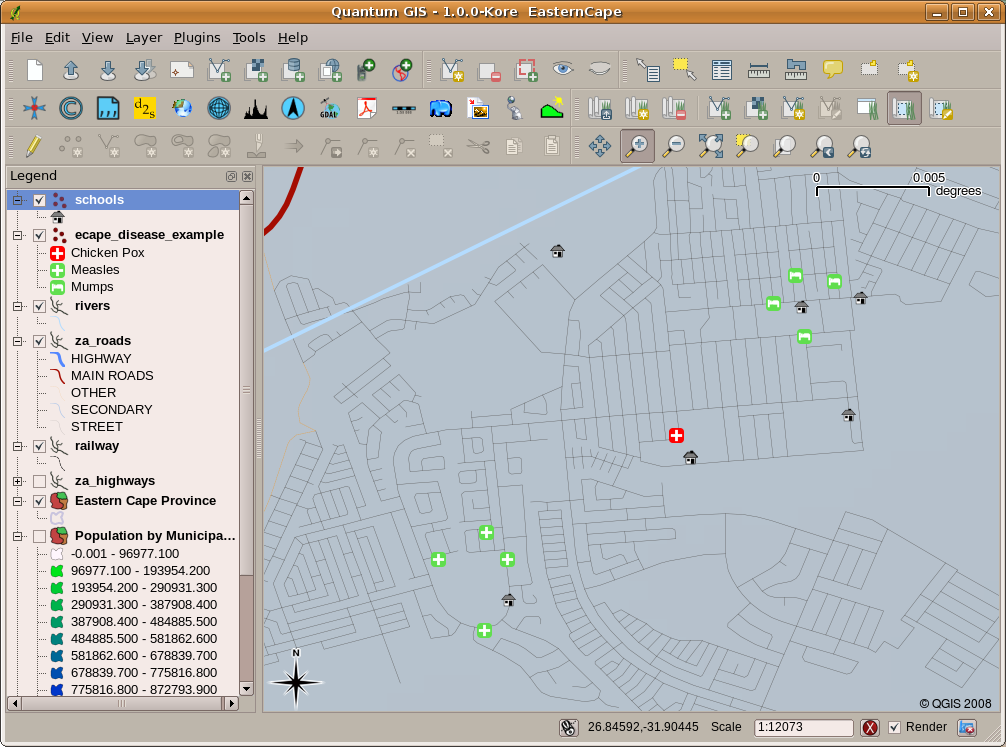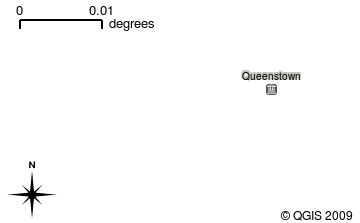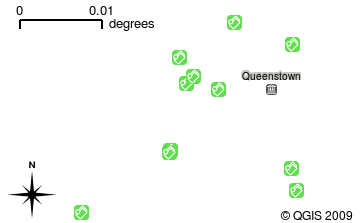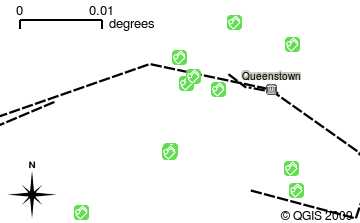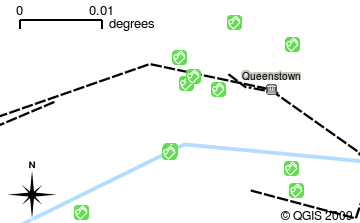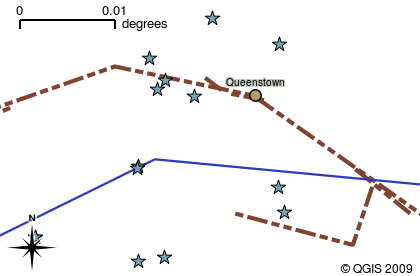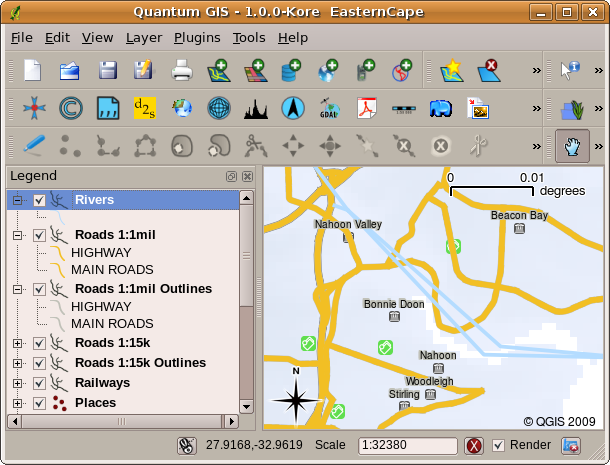SIG: Présentation¶
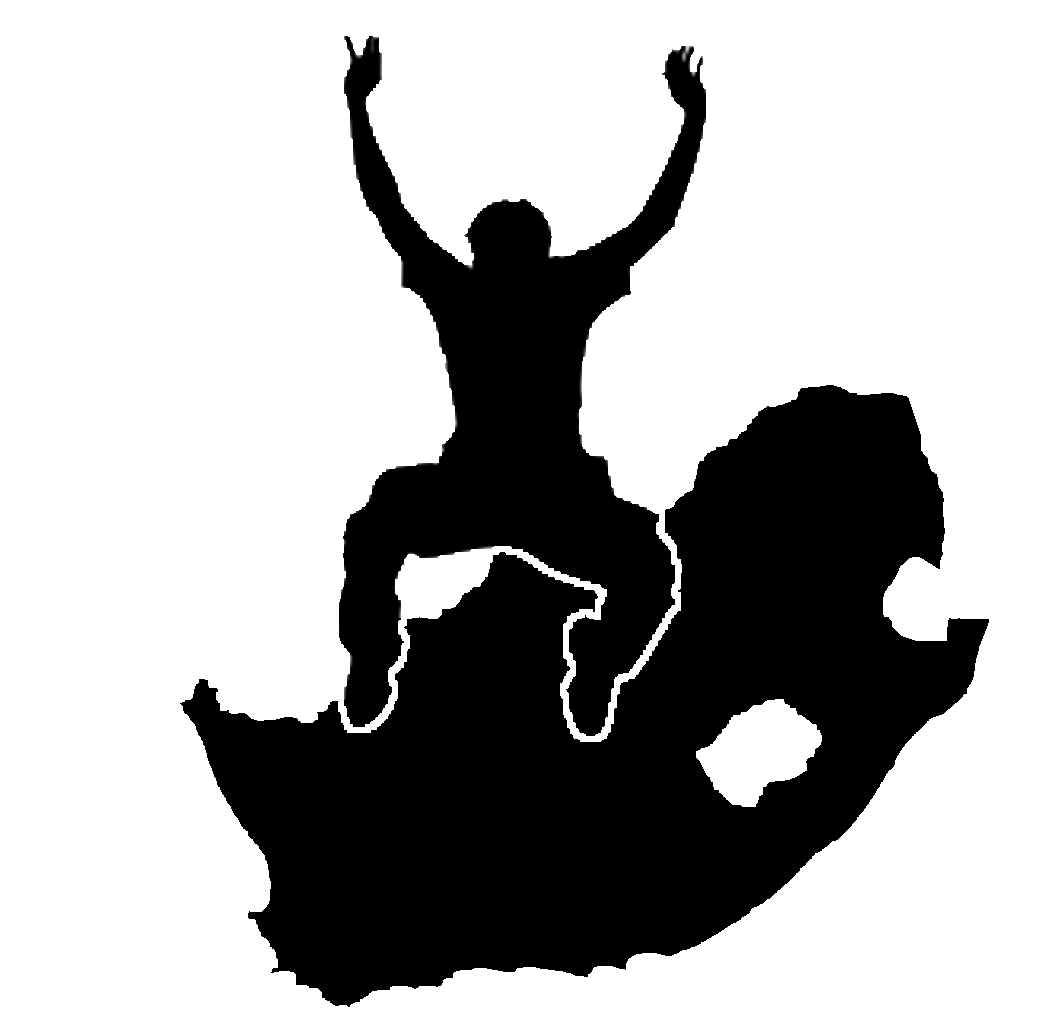 |
Objectifs |
Comprendre ce qu’est un SIG et comment peut-il être utilisé. |
Mots clés: |
SIG, informatique, cartes, données, système d’information, analyse spatial |
Aperçu¶
Tout comme nous utilisons un traitement de texte pour écrire des documents et traiter des mots sur un ordinateur, nous pouvons utiliser une application SIG pour traiter l’information spatiale sur un ordinateur. SIG est synonyme de ‘système d’information géographique’.
Un SIG est constitué d’une:
- base de données –– l’information géographique que vous visualiserez et
analyserez en utilisant des composants matériels et logiciels informatiques.
Composants matériels –– ordinateurs utilisés pour stocker les données, afficher les graphiques et traiter les données.
Logiciel informatique –– programme informatique qui s’exécute sur un composant matériel informatique et qui vous permet de travailler avec des données numériques. Un programme informatique qui fait partie du SIG est appelé une application SIG.
Avec une application SIG vous pouvez ouvrir et afficher des cartes numériques sur votre ordinateur, créer de nouvelles données spatiales à ajouter sur une carte.
Let’s look at a little example of how GIS can be useful. Imagine you are a health worker and you make a note of the date and place of residence of every patient you treat.
| Longitude | Latitude | Maladie |
Date |
|---|---|---|---|
| 26.870436 | -31.909519 | Oreillons |
13/12/2008 |
| 26.868682 | -31.909259 | Oreillons |
24/12/2008 |
| 26.867707 | -31.910494 | Oreillons |
22/01/2009 |
| 26.854908 | -31.920759 | Rougeole |
11/01/2009 |
| 26.855817 | -31.921929 | Rougeole |
26/01/2009 |
| 26.852764 | -31.921929 | Rougeole |
10/02/2009 |
| 26.854778 | -31.925112 | Rougeole |
22/02/2009 |
| 26.869072 | -31.911988 | Oreillons |
02/02/2009 |
| 26.863354 | -31.916406 | Varicelle |
26/02/2009 |
Si vous regardez la table ci-dessus, vous verrez rapidement qu’il y avait beaucoup de cas de rougeole en janvier et février. Notre inspecteur de la santé publique a enregistré l’emplacement de la maison de chaque patient en notant sa latitude et longitude dans la table. En utilisant ces données dans une application SIG, nous pouvons rapidement comprendre beaucoup plus de modèles de maladie :
Figure Patterns of illness:
Plus à propos du SIG¶
Le SIG est un domaine relativement nouveau, qui est apparu dans les années 1970. Le SIG, utilisant l’informatique, n’était disponible et utilisé que par des entreprises et des universités qui avait un équipement informatique qui coutait cher. De nos jours, quelqu’un ayant un ordinateur individuel ou un ordinateur portable peut utiliser un le logiciel SIG. Au fil du temps , les applications SIG sont aussi devenus plus facile à utiliser — cela a exigé beaucoup de formation pour utiliser une application SIG, mais maintenant il est beaucoup plus facile de commencer à utiliser un SIG, même pour des amateurs et des utilisateurs occasionnels. Comme nous l’avons déjà écrit, un SIG est bien plus qu’un logiciel, le SIG se réfère à tous les aspects de gestion et d’utilisation de données géographiques numériques. Dans les tutoriaux dirigés qui suivent nous nous concentrerons sur l’aspect logiciel du SIG.
Qu’est-ce qu’un logiciel SIG / une application SIG ?¶
Vous pouvez voir un exemple de ce qu’est une Application SIG sur figure_gis_application. Les Applications SIG sont normalement des programmes avec une interface graphique pouvant être manipulée avec une souris et un clavier. L’application fournit des menus en haut de la fenêtre (Fichier, Edition etc.) qui, lorsque sélectionnés avec la souris, déroulent des panneaux d’actions. Ces actions vous fournissent un moyen de communiquer à l’Application SIG ce que vous voulez faire. Par exemple, vous pourriez utiliser les menus pour demander à l’Application SIG d’ajouter une nouvelle couche à l’écran.
Figure Menus in GIS Application:

Lorsque vous cliquez dessus, les menus déroulent une liste d’actions qui peuvent être effectuées.
Les Barres d’outils (lignes de petites icônes qui peuvent être cliquées) sont normalement juste en-dessous des menus et fournissent un moyen plus rapide d’accéder aux actions fréquemment nécessaires.
Figure Toolbars in GIS Application:

Les barres d’outils fournissent un accès rapide aux fonctions couramment utilisées. Maintenir la souris au-dessus d’une icône vous indique généralement ce qui se passera si vous cliquez dessus.
Une fonction courante dans les Applications SIG est d’afficher les couches cartographiques. Les couches cartographiques sont stockées sous forme de fichiers sur un disque ou en tant qu’enregistrements dans une base de données. Normalement, chaque couche représentera quelque chose dans le monde réel –– une couche de routes par exemple contiendra des données sur le réseau des routes.
Lorsque vous ouvrez une couche dans l’Application SIG, il apparaîtra dans la vue cartographique. La vue cartographique affiche une image représentant votre couche. Lorsque vous ajoutez plus d’une couche à une vue cartographique, les couches sont superposées les unes aux autres. Regardez les figures figure_map_view_1, figure_map_view_2, figure_map_view_3 et figure_map_view_4 affichant une carte comportant plusieurs couches ajoutées à elle. Une fonction importante de la vue cartographique est de vous permettre d’effectuer un zoom avant pour agrandir, un zoom arrière pour voir une plus grande surface et se déplacer (vue panoramique) dans le plan.
Figure Map View 1:
Figure Map View 2:
Figure Map View 3:
Figure Map View 4:
Another common feature of GIS Applications is the map legend. The map legend provides a list of layers that have been loaded in the GIS Application. Unlike a paper map legend, the map legend or ‘layers list’ in the GIS Application provides a way to re-order, hide, show and group layers. Changing the layer order is done by clicking on a layer in the legend, holding the mouse button down and then dragging the layer to a new position. In figures figure_map_legend_1 and figure_map_legend_2 the map legend is shown as the area to the left of the GIS Application window. By changing the layer order, the way that layers are drawn can be adjusted –– in this case so that rivers are drawn over the roads instead of below them.
Figure Map Symbology 1:
Figure Map Legend 1:

Changing the layer order allows to adjust the way that layers are drawn. Before changing the layer order, rivers are drawn underneath roads
Figure Map Legend 2:
Getting a GIS Application for your own computer(s)¶
Il existe de nombreuses Applications SIG. Certaines ont de nombreuses fonctionnalités sophistiquées et coûtent des centaines ou milliers d’euros pour chaque copie. D’autres par contre peuvent être obtenues gratuitement. Décider quelle Application SIG utiliser est une question de moyens financiers disponibles et de préférences personnelles. Pour ces tutoriels, nous allons utiliser l’Application QGIS. QGIS est offert gratuitement et vous pouvez le copier et partager avec vos amis autant que vous le souhaitez. Si vous avez reçu ce tutoriel sous forme imprimée, vous devriez avoir reçu une copie de QGIS avec elle. Si ce n’est pas le cas, vous pouvez toujours visiter http://hub.qgis.org/projects/quantum-gis/wiki/Download pour télécharger votre exemplaire gratuit si vous avez accès à internet.
Données SIG¶
Maintenant que nous savons ce qu’est un SIG et ce qu’une Application SIG peut faire, abordons la question des Données SIG. Donnée est un autre terme pour désigner information. L’information que nous utilisons dans un SIG contient normalement un aspect géographique. Reprenons l’exemple ci-dessus, concernant l’agent de santé. Elle a créé une table qui enregistre les maladies, sous cette forme:
| Longitude | Latitude | Maladie |
Date |
|---|---|---|---|
| 26.870436 | -31.909519 | Oreillons |
13/12/2008 |
Les colonnes longitude et latitude contiennent la donnée géographique. Les colonnes maladie et date contiennent la donnée non-géographique.
Une caractéristique commune des SIG est qu’ils vous permettent d’associer des informations (données non géographiques) à des endroits (données géographiques). En fait, l’Application SIG peut stocker de nombreux éléments d’information qui sont associés à chaque endroit –– quelque chose que les cartes papier ne font pas très bien. Par exemple, notre agent de santé pourrait stocker l’âge et le sexe de la personne sur sa table. Lorsque l’Application SIG dessine la couche, vous pouvez lui dire de représenter la couche en se basant sur le sexe, ou le type de maladie et ainsi de suite. Avec une Application SIG, nous avons donc un moyen de changer facilement l’apparence des cartes que nous avons créées selon les données non géographiques associées à des endroits .
Les systèmes SIG fonctionnent avec différents types de données. La Donnée vecteur est stockée comme une série de paires de coordonnées X, Y à l’intérieur de la mémoire de l’ordinateur. Les données vecteur sont utilisées pour représenter des points, des lignes et des zones. L’illustration figure_vector_data montre les différents types de données vecteur en cours de visualisation dans une application SIG. Dans les tutoriels qui suivent, nous explorerons plus en détail les données vecteur.
Figure Vector Data 1:
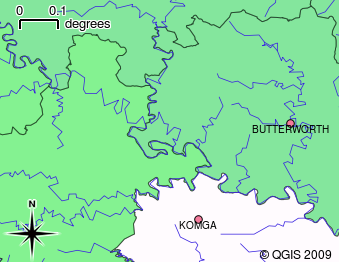
La donnée vecteur est utilisée pour représenter des points (par ex, les villes), des lignes (par ex, les rivières) et des polygones (par ex, les emprises territoriales).
Raster data are stored as a grid of values. There are many satellites circling the earth and the photographs they take are a kind of raster data that can be viewed in a GIS. One important difference between raster and vector data is that if you zoom in too much on a raster image, it will start to appear ‘blocky’ (see illustrations figure_raster_data_1 and figure_raster_data_2). In fact these blocks are the individual cells of the data grid that makes up the raster image. We will be looking at raster data in greater detail in later tutorials.
Figure Raster Data 1:
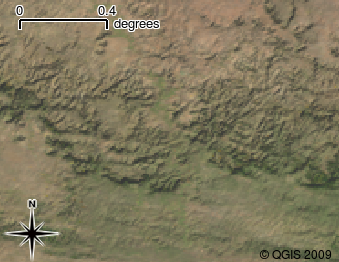
Les données raster sont souvent des images prises par satellites. Nous pouvons voir ici les montagnes de l’Eastern Cape.
Figure Raster Data 2:
Qu’avons-nous appris?¶
Faisons le point sur ce que nous avons abordé dans cette partie:
- A GIS is a system of computer hardware, computer software and geographical data.
- A GIS Application allows you to view geographical data and is an important part of the GIS.
- A GIS Application normally consists of a menu bar, toolbars, a map view and a legend.
- Vector and raster data are geographical data used in a GIS application.
- Geographical data can have associated non-geographical data.
Maintenant, essayez !¶
Voici quelques pistes d’actions à essayer avec vos élèves:
- Geography: Describe the concept of GIS to your learners as outlined in this
tutorial. Ask them to try to think of 3 reasons why it might be handy to use a
GIS instead of paper maps. Here are some that we could think of:
- GIS Applications allow you to create many different types of maps from the same data.
- GIS is a great visualisation tool that can show you things about your data and how they are related in space (e.g. those disease outbreaks we saw earlier).
- Paper maps need to be filed and are time consuming to view. The GIS can hold a very large amount of map data and make it quick and easy to find a place you are interested in.
**Géographie:**Pouvez-vous, vous et vos élèves, imaginer comment les données raster de satellites pourraient être utiles ? Voici quelques idées que nous avons eues :
Lors de catastrophes naturelles, les données raster peuvent être utiles pour montrer où sont les zones touchées. Par exemple, une image satellite récente prise durant une inondation peut aider à montrer où les personnes peuvent avoir besoin de secours.
Parfois, les gens font des choses mauvaises à l’environnement, comme déverser des produits chimiques dangereux qui tuent les plantes et les animaux. Les données raster des satellites peuvent nous aider à surveiller ce type de problèmes.
Les urbanistes peuvent utiliser les données raster des satellites pour savoir où sont les quartiers informels et aider dans la planification des infrastructures.
Something to think about¶
If you don’t have a computer available, many of the topics we cover in this tutorial can be reproduced using an overhead and transparency as it uses the same technique of layering information. However, to properly understand GIS it is always better to learn it using a computer.
Pour aller plus loin¶
Livre: Desktop GIS: Mapping the Planet with Open Source Tools. Auteur: Gary Sherman. ISBN: 9781934356067
Site Internet: http://www.gisdevelopment.net/tutorials/tuman006.htm
Le Guide d’Utilisateur de QGIS contient également plus d’informations détaillées sur l’utilisation de QGIS.
La suite ?¶
Dans les sections suivantes, nous allons entrer dans les détails, vous montrant comment utiliser une Application SIG. Tous les tutoriels seront faits à l’aide de QGIS. Prochaine étape, penchons-nous sur les vecteurs !